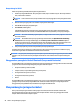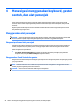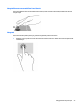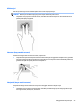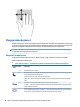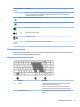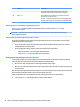User Guide - Windows 7
Table Of Contents
- Selamat Datang
- Mengenal komputer Anda
- Menyambung ke jaringan
- Menavigasi menggunakan keyboard, gestur sentuh, dan alat penunjuk
- Multimedia
- Menggunakan kontrol aktivitas media
- Audio
- Kamera web (hanya model tertentu)
- Video
- Manajemen daya
- Mematikan komputer
- Mengeset pilihan daya
- Menggunakan mode hemat daya
- Menggunakan daya baterai
- Menggunakan daya AC eksternal
- Menyegarkan konten perangkat lunak dengan Teknologi Intel Smart Connect (hanya model tertentu)
- Grafis alih otomatis/dual grafis (hanya model tertentu)
- Perangkat dan kartu eksternal
- Drive
- Keamanan
- Melindungi komputer
- Menggunakan katasandi
- Menggunakan perangkat lunak antivirus
- Menggunakan perangkat lunak firewall
- Menginstal pembaruan penting keamanan
- Menggunakan HP Client Security Manager
- Menggunakan HP Touchpoint Manager (hanya model tertentu)
- Memasang kabel pengaman opsional
- Menggunakan pembaca sidik jari (hanya model tertentu)
- Pemeliharaan
- Pencadangan dan pemulihan
- Computer Setup (Konfigurasi Komputer) (BIOS), TPM, dan HP Sure Start
- HP PC Hardware Diagnostics (Diagnostik Perangkat keras) (UEFI)
- Dukungan
- Spesifikasi
- Aksesibilitas
- Bepergian dengan membawa atau mengapalkan komputer
- Mengatasi masalah
- Sumber rujukan untuk mengatasi masalah
- Mengatasi masalah
- Komputer tidak mau menyala
- Tampilan layar komputer kosong
- Perangkat lunak tidak berfungsi dengan normal
- Komputer hidup tapi tidak merespons
- Komputer hangat luar biasa
- Perangkat eksternal tidak berfungsi
- Koneksi jaringan nirkabel tidak berfungsi
- Disk eksternal opsional tidak dapat berputar
- Film tidak terlihat pada layar eksternal
- Proses pembakaran disk eksternal opsional tidak dapat dimulai, atau berhenti sebelum selesai
- Pelepasan muatan listrik statis
- Indeks
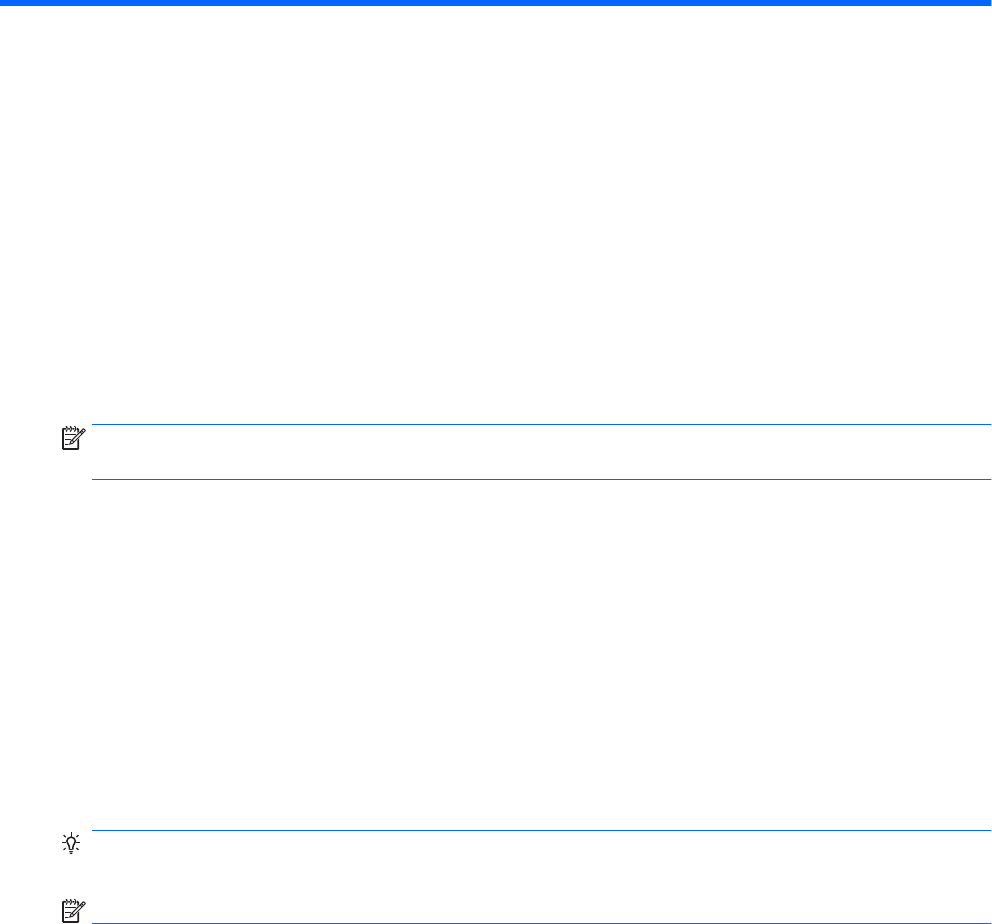
4 Menavigasi menggunakan keyboard, gestur
sentuh, dan alat penunjuk
Selain dengan keyboard dan mouse, komputer dapat dinavigasi dengan gestur sentuh (hanya model
tertentu). Gestur sentuh dapat digunakan pada Panel Sentuh atau layar sentuh komputer (hanya model
tertentu).
Keyboard pada model komputer tertentu memiliki tombol aksi khusus atau fungsi tombol pintas untuk
menjalankan tugas-tugas rutin.
Menggunakan alat penunjuk
CATATAN: Selain alat penunjuk yang tercakup dengan komputer, Anda dapat menggunakan mouse USB
eksternal (dibeli terpisah) dengan menghubungkannya ke salahsatu rongga USB di komputer.
Mengeset preferensi alat penunjuk
Gunakan Properti Mouse di Windows untuk menyesuaikan pengaturan alat penunjuk, seperti kongurasi
tombol, kecepatan klik, dan pilihan pointer. Anda juga dapat melihat demonstrasi gestur Panel Sentuh.
Untuk mengakses Properti Mouse:
●
Pilih Mulai > Devices and Printers (Perangkat dan Printer). Klik kanan perangkat yang mewakili
komputer Anda, lalu pilih Mouse settings (Pengaturan tetikus).
Menggunakan Panel Sentuh dan gestur
Dengan Panel Sentuh Anda dapat menavigasi layar komputer dan mengontrol pointer cukup dengan gerakan
jari yang sederhana.
TIPS: Gunakan tombol kiri dan tombol kanan pada Panel Sentuh sebagaimana menggunakan tombol-
tombol yang bersangkutan pada mouse eksternal.
CATATAN: Gestur Panel Sentuh tidak didukung di semua aplikasi.
22 Bab 4 Menavigasi menggunakan keyboard, gestur sentuh, dan alat penunjuk